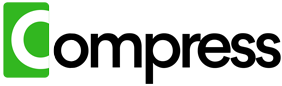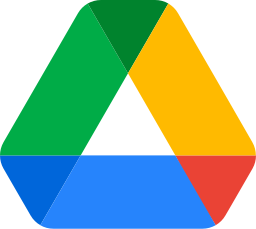Управление пространством в Google Диске может показаться бесконечной битвой: видео высокого разрешения, изображения, PDF-файлы и другие большие файлы часто заполняют ваше хранилище быстрее, чем ожидалось.
Традиционные методы сжатия этих файлов требуют загрузки их, сжатия локально, а затем повторной загрузки оптимизированных версий.
Но что, если бы вы могли пропустить все это и сжимать файлы прямо в Google Диске?
Вот как вы можете этого добиться, включая идеальное решение, которое упрощает весь процесс.
Сжимайте весь свой диск мгновенно. Никаких загрузок, никаких хлопот, мгновенные результаты.
Традиционный рабочий процесс: загрузка, сжатие, повторная загрузка
Большинство пользователей прибегают к традиционному рабочему процессу для сжатия файлов, хранящихся в Google Диске:
- Определение больших файлов: Используйте менеджер хранилища Google Диска, чтобы найти файлы, занимающие больше всего места.
- Загрузка файлов локально: Перенесите эти файлы на свой компьютер или устройство.
- Сжатие с помощью инструментов: Используйте программное обеспечение, такое как HandBrake для видео, TinyPNG для изображений или Adobe Acrobat для PDF-файлов, чтобы уменьшить размер файлов.
- Повторная загрузка на Диск: Замените исходные файлы оптимизированными версиями.
Хотя этот процесс работает, он отнимает много времени, утомителен и непрактичен для пользователей с ограниченным локальным пространством для хранения или большими библиотеками Google Диска. Постоянная загрузка и повторная загрузка добавляют ненужную сложность, особенно когда вы работаете с сотнями файлов.
Сжатие файлов после их загрузки из Google Диска
Загрузите FFMPEG (для видео), ImageMagick (для изображений) или Ghostscript (для PDF-файлов) на свой компьютер. Эти инструменты позволяют сжимать файлы локально перед повторной загрузкой на Google Диск.
Вот несколько примеров того, как использовать эти инструменты:
FFmpeg – Сжатие видео
ffmpeg -i "input.mp4" -vcodec libx264 -crf 28 -preset veryfast -acodec aac -b:a 128k "output.mp4"= ImageMagick – Сжатие JPEG
magick convert "input.jpg" -quality 70 "output.jpg" Ghostscript – Сжатие PDF
gswin64c -sDEVICE=pdfwrite -dCompatibilityLevel=1.4 -dPDFSETTINGS=/ebook -dNOPAUSE -dQUIET -dBATCH -sOutputFile="output.pdf" "input.pdf" Альтернативы, позволяющие избежать локальных загрузок
Если загрузка файлов невозможна, есть несколько альтернативных способов сжатия файлов напрямую или косвенно:
1. Используйте встроенные инструменты Google (ограниченные возможности)
Хотя Google Диск не предлагает прямых функций сжатия, вы можете оптимизировать хранилище несколькими косвенными способами:
- Преобразование документов Google: Если у вас есть файлы Word, преобразуйте их в формат Документов Google. Это значительно уменьшает размер файла.
- Оптимизация изображений: Используйте Google Фото для хранения изображений в режиме «Высокое качество» вместо «Исходное качество», который автоматически сжимает их.
Эти параметры ограничены и не работают для всех типов файлов, таких как видео или PDF-файлы, что делает их непригодными для более широкой оптимизации хранилища.
Сжимайте весь свой диск мгновенно. Никаких загрузок, никаких хлопот, мгновенные результаты.
2. Сторонние расширения Google Диска
Некоторые сторонние инструменты и расширения утверждают, что предлагают возможности сжатия файлов Google Диска напрямую. Эти инструменты обычно подключаются к вашей учетной записи Диска и обрабатывают файлы в облаке:
- CloudConvert: Позволяет сжимать PDF-файлы, видео и изображения непосредственно из Google Диска.
- WeCompress: Специализируется на уменьшении размера PDF-файлов и файлов PowerPoint.
Хотя эти инструменты полезны, они часто требуют ручного выбора файлов, имеют ограничения по размеру файлов или могут не поддерживать все форматы. Кроме того, использование внешних платформ вызывает опасения по поводу конфиденциальности и безопасности данных.
Сложности управления большими файлами без загрузок
Даже при наличии вышеуказанных вариантов, сжатие файлов в Google Диске без их загрузки остается сложной и трудоемкой задачей. Каждый инструмент предназначен для определенных типов файлов, что требует переключения между различными платформами. Кроме того, обеспечение безопасности файлов и управление разрешениями на хранение для сторонних инструментов добавляет дополнительный уровень сложности.
Compress.My: решение для сжатия в Google Диске в один клик
Если вы ищете бесперебойное, безопасное и комплексное решение, Compress.My — это то, что вам нужно. Этот инновационный инструмент автоматизирует сжатие файлов непосредственно в вашем Google Диске, не требуя загрузок или ручных усилий. Вот как это работает:
- Прямая интеграция с Google Диском: Compress.My подключается к вашей учетной записи и сканирует ваш Диск на наличие сжимаемых файлов, таких как видео, изображения и PDF-файлы.
- Расширенное облачное сжатие: Файлы оптимизируются с использованием современных алгоритмов, которые уменьшают размер до 60%, сохраняя при этом качество для просмотра, редактирования или печати.
- Комплексная поддержка файлов: Compress.My обрабатывает все основные форматы, включая MP4, JPG, PNG, PDF и другие, без необходимости использования отдельных инструментов или процессов.
- Безопасность и конфиденциальность: Ваши файлы безопасно обрабатываются в облаке, что гарантирует сохранность ваших данных. Исходные файлы остаются нетронутыми до тех пор, пока оптимизированные версии не будут проверены и загружены обратно на Диск.
- Простая оптимизация: Одним щелчком мыши Compress.My обрабатывает все, от сжатия до замены исходных файлов, возвращая вам ценное место для хранения за считанные минуты.
Почему Compress.My меняет правила игры
Compress.My работает полностью в облаке — никаких загрузок, никакой локальной обработки — просто подключите свой Диск и начните экономить место. Вот почему он выделяется:
- Экономия времени: Сжимайте целые библиотеки без загрузки или ручной обработки файлов.
- Экономичность: Избегайте дорогостоящих обновлений хранилища, возвращая до 60% места на вашем Диске.
- Удобство для пользователя: Идеально подходит как для начинающих, так и для продвинутых пользователей, не требует технических знаний.
Заключение
Сжатие файлов в Google Диске без их загрузки возможно, но традиционные методы и сторонние инструменты часто не обеспечивают бесперебойную работу. С Compress.My вы можете оптимизировать свое хранилище без усилий и безопасно, экономя время и избегая ненужных хлопот.
Возьмите под контроль свое хранилище Google Диска сегодня. Посетите Compress.My и оцените самый простой способ сжатия файлов, не покидая облако.